更新された4月2024:エラーメッセージの表示を停止し、最適化ツールを使用してシステムの速度を低下させます。 今すぐ入手 このリンク
- ダウンロードしてインストール こちらの修理ツール。
- コンピュータをスキャンしてみましょう。
- その後、ツールは あなたのコンピューターを修理する.
Fortniteは、Xbox、PC、PlayStation、さらにはAndroidやiOSを含むほぼすべてのプラットフォームで利用できるようになりました。 ただし、PC、Xbox、Playstationのバージョンでは、いくつかの問題があります。 誰かがマルチプレイヤーゲームに参加しようとしたとき、または誰かがゲームを開始したときに、「プロファイルのロックに失敗しました」というエラーメッセージが表示されます。 これはすべての人に起こるわけではありませんが、不満を持っている人もいます ゲーマーはこの問題に直面しています.

あなたがこのバグに直面しているユーザーの一人であるなら、このガイドはあなたに役立ちます。 ゲームのインストールまたは接続に問題がある場合、Fortniteはプロファイルをロックできません。 いずれにせよ、この問題に対するすべての可能な解決策を検討します。 間違いなく、以下に記載されている修正のXNUMXつで、この問題が解決されます。
Fortniteのユーザー認証エラーを修正するにはどうすればよいですか?
一部のユーザーは、Fortniteを再インストールまたは再起動する必要はないと主張しています。
どうやら、モードの選択に戻って「世界を救え」または他のシングルプレイヤーコンテンツを選択するだけで問題が解決するはずです。
Fortniteはマルチプレイヤーゲームであるため、回避策と見なす必要があります。
これは、メインゲームモードでプレイヤーを誤って拒否すると、ゲームを終了せざるを得なくなることを意味します。
もちろん、この問題が発生する理由は不明です。
したがって、標準的な解決策は、EpicGamesがこの問題を修正する新しいパッチをリリースするのを待つことです。
患者タイプでない場合は、Fortniteシングルゲームモードをプレイできます。
この問題も発生する場合は、EpicGamesカスタマーサービスにお問い合わせください。
まだ試していない場合は、最初にEpicGamesランチャーをダウンロードする必要があります。
その後、あなたは誰が島の王であるかを証明する準備ができています。
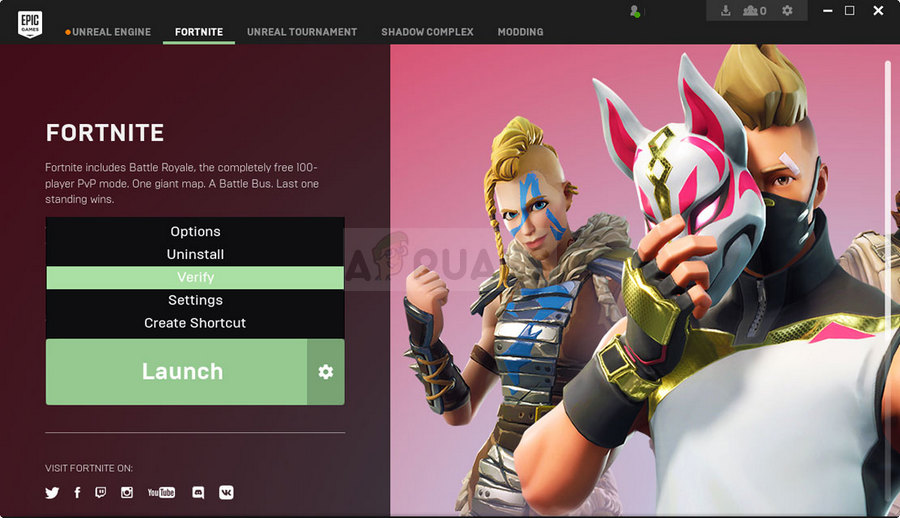
ゲームを再起動します
ゲームを再起動して、「Fortniteがプロファイルをロックできませんでした」という問題を解決できます。 これがチュートリアルです。
2024 年 XNUMX 月の更新:
ファイルの損失やマルウェアからの保護など、このツールを使用してPCの問題を防ぐことができるようになりました。 さらに、最大のパフォーマンスを得るためにコンピューターを最適化するための優れた方法です。 このプログラムは、Windowsシステムで発生する可能性のある一般的なエラーを簡単に修正します。完璧なソリューションが手元にある場合は、何時間ものトラブルシューティングを行う必要はありません。
- ステップ1: PC Repair&Optimizer Toolをダウンロード (Windows 10、8、7、XP、Vista - マイクロソフトゴールド認定)。
- ステップ2:“スキャンの開始PCの問題の原因である可能性があるWindowsレジストリ問題を見つけるため。
- ステップ3:“全て直すすべての問題を解決します。
- Fortniteの右上隅にある設定アイコン(XNUMX本の水平線として表示できます)を見つけます。
- 次に、それをクリックします。 次に、電源アイコンをクリックしてゲームを終了します。
- その後、Fortniteゲームを再起動します。
- プロセスが完了したら、「FortnitePCをブロックできませんでした」という問題が解決したかどうかを確認します。
ゲームモードをリセットする
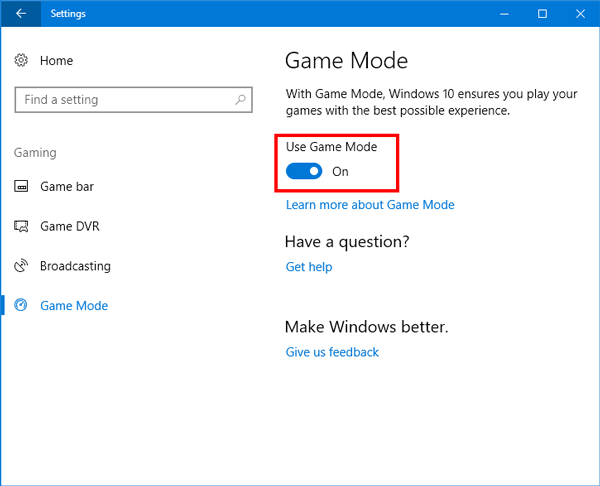
ゲームモードを再インストールして、厄介な問題を解決することもできます。 詳細な手順は次のとおりです。
- ゲーム/起動プログラムを終了し、 Fortniteを閉じる タスクマネージャで。
- 次に、起動プログラムを開き、[Fortnite]タブに移動します。
- 次に、「設定」アイコンをクリックしてから、「オプション」アイコンをクリックします。
- 次に、問題のあるゲームモードのチェックボックスをオフにして、[適用]をクリックします。
- プロセスが完了するまで待ってから、システムを再起動してください。 次に、ゲームモードを再インストールし、ゲームの問題が解決したかどうかを確認します。
ゲームのプライバシーを「プライベート」に変更します。
ほとんどの場合、この問題は、ミッションを閉じて別のミッションの準備をするときに発生しますが、ゲームはそれを保存しません。 彼はまだあなたが前のセッションにいると思っています。 したがって、当事者の機密性を変更することで、プロファイルをブロックできないという問題を解決できる場合があります。
- ゲームメニューの[設定]に移動します。
- ここでパーティーの設定を見つけることができます。 パーツのプライバシーステータスをパブリックからプライベートに変更します。
- 次に、このゲームをプレイします。
- 次に、設定をプライベートからパブリックに変更し、数分待ちます。 これで問題が解決するはずです。
ゲームのプライバシーを変更することは、一部の人にとってはうまくいきますが、すべての人にとってはうまくいきません。 どちらも機能しない場合は、次の解決策を試してください。
ゲームの地域を変更する
Fortniteは、分散サーバーのネットワークを使用してコンテンツをプレーヤーに配信します。 地域サーバーが過負荷になっている場合、または要求に適切に応答しない場合は、現在のプロファイルエラーが発生する可能性があります。 この場合、ゲームリージョンを変更すると問題が解決する場合があります。
- ゲームメニューを開き、「設定」タブに移動します。
- 次に、必要に応じてマッピング領域を変更します。 pingが最も少ないサーバーを選択することをお勧めします。
- ゲームを開始し、プロファイルの問題が解決したかどうかを確認します。
専門家のヒント: この修復ツールはリポジトリをスキャンし、これらの方法のいずれも機能しなかった場合、破損したファイルまたは欠落しているファイルを置き換えます。 問題がシステムの破損に起因するほとんどの場合にうまく機能します。 このツールは、パフォーマンスを最大化するためにシステムも最適化します。 それはによってダウンロードすることができます ここをクリック

CCNA、Web開発者、PCトラブルシューター
私はコンピュータ愛好家で、実践的なITプロフェッショナルです。 私はコンピュータープログラミング、ハードウェアのトラブルシューティング、修理の分野で長年の経験があります。 私はWeb開発とデータベースデザインを専門としています。 また、ネットワーク設計およびトラブルシューティングに関するCCNA認定も受けています。

